因为要用到高版本的tomcat,所以重新下了一个免安装版的tommcat,以前一直用的安装版的,折腾了好一会才配置完成,之所以这么晚还写下这篇博文,只是希望有需要的你们能够少走弯路,少花时间,仅此而已。
一.把下载下来的压缩包解压到某个文件夹下
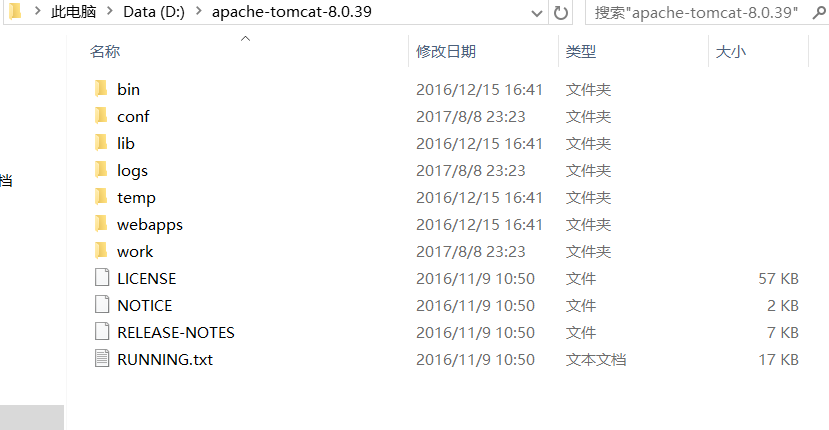
二.配置环境变量
首先jdk的配置是必须的,相信需要装tomcat的人,应该都配置过jdk的环境变量,如果没有,网上有很多教程,这里我就不再赘述了。
配置tomcat的环境变量,我们添加TOMCAT_HOME环境变量,值为刚刚的解压路径,比如我的就是D:\apache-tomcat-8.0.39,再添加CATALINA_HOME,值为%TOMCAT_HOME%,再添加CATALINA_BASE,值为%TOMCAT_HOME%,这样配置主要方便以后修改版本,只需修改TOMCAT_HOME的值即可。
以上都是参考网上别人的博客配置的。
三.修改startup.bat和shutdown.bat文件
在你解压的目录中,找到bin目录下的这两个文件,在文件的第一行和第二行加上:
SET JAVA_HOME=C:\Program Files\Java\jdk1.8.0_60
SET CATALINA_HOME=D:\apache-tomcat-8.0.39
注意JAVA_HOME路径和CATALINA_HOME路径都是你自己的安装路径,一个是jdk安装路径,一个是tomcat安装路径。
修改之后,你就能通过双击这两个执行文件来启动或者关闭tomcat服务了。
四.在Windows上注册tomcat服务
因为是免安装版的,需要自己注册服务。以管理员的身份打开windows命令行,执行cd命令进入到tomcat的bin目录下,然后执行service.bat install命令:
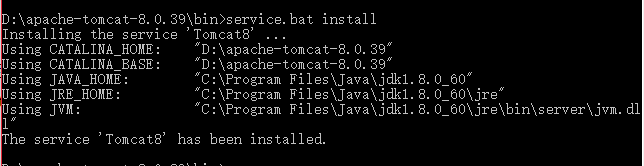
至此服务已经注册成功了,从图中能看出我们为什么需要配置之前的环境变量,同时也能看出我们需要配置什么环境变量。
通过任务管理器,或者输入命令services.msc,来设置服务的启动类型为自动还是手动。





















 1800
1800











 被折叠的 条评论
为什么被折叠?
被折叠的 条评论
为什么被折叠?








